在 Apple Watch 上拨打电话
你可以使用 Apple Watch 拨打电话。
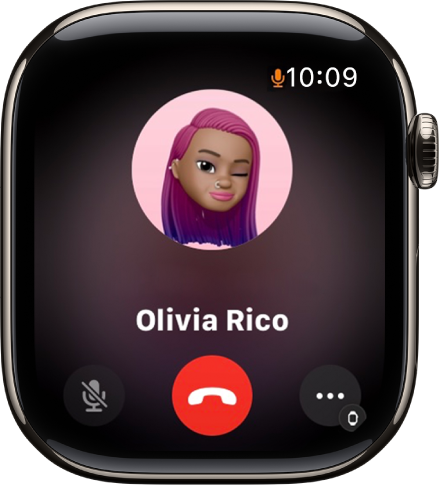
Siri:你可以这样说:
“打电话给陈浩然”
“打给 62121111”
拨打电话
在 Apple Watch 上前往“电话” App
 。
。轻点“通讯录”,然后旋转数码表冠来滚动浏览。
轻点要呼叫的联系人,然后轻点电话按钮。
轻点一个电话号码。
旋转数码表冠在通话期间调整音量。
【提示】若要呼叫最近的通话者,请轻点“最近通话”,然后轻点一位联系人。若要呼叫在 iPhone 上的“电话” App 中指定为个人收藏的联系人,请轻点“个人收藏”,然后轻点一位联系人。
在 Apple Watch 上输入电话号码
在 Apple Watch 上前往“电话” App
 。
。轻点“拨号键盘”按钮(位于右上方),然后输入号码。
你还可以使用拨号键盘在通话过程中输入更多数字。只需轻点 ![]() ,然后轻点“拨号键盘”按钮。
,然后轻点“拨号键盘”按钮。
通过无线局域网拨打电话
如果你的蜂窝网络运营商提供无线局域网通话,你可以使用 Apple Watch 通过无线局域网而非蜂窝网络来拨打和接听电话 — 即使未携带配对的 iPhone 或者 iPhone 已经关机。Apple Watch 只须位于 iPhone 之前所接入无线局域网的范围内即可。
若要确认你的运营商是否提供无线局域网通话,请参阅 Apple 支持文章:使用无线局域网通话功能拨打电话,并在 iPhone 上启用无线局域网通话。
在 iPhone 上,前往“设置”>“电话”,轻点“无线局域网通话”,然后同时打开“在 iPhone 上用无线局域网通话”和“为其他设备添加无线局域网通话”。
在 Apple Watch 上前往“电话” App
 。
。选取一位联系人,然后轻点
 。
。选择要呼叫的电话号码。
【注】你可以通过无线局域网拨打紧急电话,但是在可能的情况下,请通过蜂窝网络连接使用 iPhone 来拨打电话,这样你的位置信息会更加准确。若要使用蜂窝网络连接,你可以在 Apple Watch 上暂时断开无线局域网连接。
查看 Apple Watch 上的来电信息
使用 iPhone 通话时,你可以在 Apple Watch 上的“电话” App ![]() 中查看来电信息。还可以从 Apple Watch 上结束通话(例如使用了耳塞或耳机)。
中查看来电信息。还可以从 Apple Watch 上结束通话(例如使用了耳塞或耳机)。